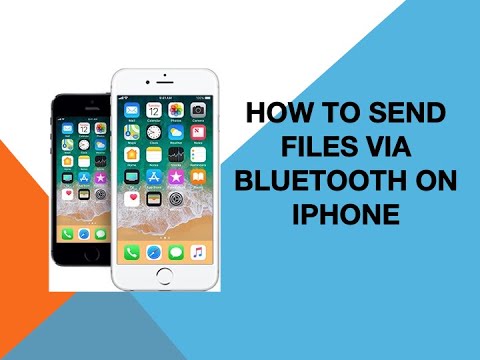ब्लूटूथ एक ऐसी तकनीक है जो आपको रेडियो तरंगों का उपयोग करके विभिन्न फाइलें मुफ्त में भेजने या प्राप्त करने की अनुमति देती है। यह विकल्प आईफोन मानक फोन में भी उपलब्ध है। इस तकनीक का एकमात्र नुकसान सीमा है, जो दस मीटर तक सीमित है।

अनुदेश
चरण 1
अपने मोबाइल फोन के मेन्यू में जाएं। उस एप्लिकेशन को खोलें जिसमें फ़ाइल है। उदाहरण के लिए, यदि यह एक फोटो है - "फोटो", यदि एक ऑडियो फ़ाइल - "संगीत", आदि।
चरण दो
अपनी अंगुली या लेखनी से स्क्रीन को स्पर्श करके फ़ाइल का विस्तार करें. छवि पर फिर से क्लिक करें। निचले दाएं कोने में "कार्य" पैरामीटर दिखाई देगा - उस पर क्लिक करें। खुलने वाली सूची से, "भेजें" और "ब्लूटूथ के माध्यम से" चुनें।
चरण 3
आपको पहले से जोड़े गए उपकरणों की एक सूची दिखाई देगी। एक नियम के रूप में, फोन का नाम इंगित किया गया है या बस इसका मॉडल, उदाहरण के लिए, NocC6। यदि आपको वांछित प्राप्तकर्ता नहीं मिला है, तो "खोज" पर क्लिक करें। सिस्टम स्वचालित रूप से 10 मीटर के दायरे में सभी सक्रिय उपकरणों की खोज शुरू कर देगा। आवश्यक प्राप्तकर्ता ढूंढें और "भेजें" पर क्लिक करें।
चरण 4
उसके बाद, डेटा को स्वीकार करने के लिए प्राप्तकर्ता के फोन पर एक पुष्टिकरण अनुरोध भेजा जाएगा। कभी-कभी आपको पासवर्ड दर्ज करने की आवश्यकता होती है; यह उस संख्यात्मक कोड के अनुरूप होना चाहिए जिसे प्रेषक ने पहले दर्ज किया था (डिफ़ॉल्ट रूप से यह 0000 है)।
चरण 5
यदि आप एक ही समय में एकाधिक फ़ाइलें स्थानांतरित करना चाहते हैं, तो कृपया उन्हें चिह्नित करें। ऐसा करने के लिए, मीडिया खोलें, फ़ोल्डर पर जाएं, उदाहरण के लिए, "फ़ोटो"। स्क्रीन के नीचे आपको एक चेकमार्क इमेज वाली लाइन दिखाई देगी - उस पर क्लिक करें। फिर, छवि को स्पर्श करके, अपनी इच्छित फ़ाइलों का चयन करें (उन्हें चेक मार्क के साथ चिह्नित किया जाएगा)।
चरण 6
"फ़ंक्शंस" पर क्लिक करें, "भेजें" और "ब्लूटूथ के माध्यम से" पर क्लिक करें। एक प्राप्तकर्ता का चयन करें और भेजें।
चरण 7
फ़ाइलों को स्थानांतरित करने के बाद, ब्लूटूथ बंद कर दें, क्योंकि विकल्प सक्रिय होने पर बैटरी की खपत तेज होती है। साथ ही, आप अपने फोन को ऐसे स्कैमर से भी बचाएंगे जो ब्लूटूथ के जरिए वायरस संचारित करते हैं।